
সুচিপত্র:
- লেখক John Day [email protected].
- Public 2024-01-30 07:58.
- সর্বশেষ পরিবর্তিত 2025-01-23 14:36.



আপনি যদি আমার মতো কিছু হন, আপনি নিজেকে প্রায়শই আপনার কম্পিউটারে ভলিউম পরিবর্তন করতে দেখেন। কিছু ভিডিও অন্যদের চেয়ে জোরে হয়, কখনও কখনও আপনি পডকাস্ট বা সঙ্গীত শোনার সময় আপনার কম্পিউটারে ভলিউম নিutedশব্দ করতে চান, এবং যদি আপনি একটি ফোন কল পান তবে আপনাকে দ্রুত ভলিউম বন্ধ করতে হতে পারে। যদি আপনার কম্পিউটারে মিডিয়া কন্ট্রোল না থাকে, তাহলে আপনি আপনার উইন্ডোজ পিসির জন্য ভিন্টেজ রোটারি ফোন ডায়ালকে ভলিউম কন্ট্রোলে পরিণত করতে পারেন।
এই ভলিউম কন্ট্রোল ডিভাইসটি ইউএসবি এর মাধ্যমে আপনার কম্পিউটারে প্লাগ করে, এবং স্বয়ংক্রিয়ভাবে প্রতিটি খোলা প্রোগ্রামের ভলিউম আপনি যে কোন নম্বরে ডায়াল করুন। যদি আপনি "2" ডায়াল করেন, ভলিউম 20%সেট করা হবে। একটি "8" ডায়াল করুন এবং এটি 80%এ সেট করা হবে। "0" ডায়াল করা এটি 0% সেট করে এবং নিuteশব্দ মত কাজ করে। আপনার টাস্কবারে ভলিউম কন্ট্রোলে ক্লিক করার চেয়ে এটি দ্রুত, সন্তোষজনক এবং আরও মজাদার।
সরবরাহ
- ভিনটেজ বেল সিস্টেম ট্রিমলাইন রোটারি ফোন
- আরডুইনো ন্যানো
- M3 থ্রেডেড তাপ-সেট সন্নিবেশ
- M3 মেশিনের স্ক্রু
- প্রতিরোধক (470 ওহম এবং 10 কে ওহম)
- তারের
- একটি 3D প্রিন্টারে অ্যাক্সেস
ধাপ 1: অপারেশনের তত্ত্ব
এই প্রকল্পে ব্যবহৃত বেল সিস্টেম ট্রিমলাইন সহ রোটারি ফোনগুলি সম্পূর্ণরূপে এনালগ ইলেক্ট্রোমেকানিক্যাল ডিভাইস। যখন আপনি ডায়ালটি ঘোরান, একটি স্প্রিং ডায়ালটিকে মূল অবস্থানে ফিরিয়ে দেয়। যেহেতু এটি প্রতিটি সংখ্যা পাস করে একটি সুইচ একটি সংক্ষিপ্ত মুহূর্তের জন্য সংযোগ বিচ্ছিন্ন (বা সংযুক্ত), একটি পালস তৈরি করে। কোন সংখ্যাটি ডায়াল করা হয়েছে তা নির্ধারণ করার জন্য আমাদের কেবলমাত্র সেই ডালগুলি গণনা করতে হবে।
গাইডোম্যাক্সের একটি দুর্দান্ত ইন্সট্রাক্টেবল টিউটোরিয়াল রয়েছে যা এটি ঠিক কীভাবে কাজ করে তা গভীরভাবে যায় এবং আপনি সেখানে আরও বিশদ জানতে পারেন।
এই প্রকল্পের জন্য, আমরা ডাল গণনার জন্য Arduino Nano ব্যবহার করি। Arduino তারপর সিরিয়াল সংযোগের মাধ্যমে পিসিতে নম্বর পাঠায়। আমি একটি মৌলিক পাইথন স্ক্রিপ্ট লিখেছি যা পটভূমিতে চলে এবং সিরিয়াল সংযোগটি পর্যবেক্ষণ করে। যখন এটি বিট গ্রহণ করে, এটি সংখ্যা নেয় এবং যথাযথ ভলিউম সেট করতে পাইথন কোর অডিও উইন্ডোজ লাইব্রেরি ব্যবহার করে।
উইন্ডোজ এবং সেই লাইব্রেরির সীমাবদ্ধতার কারণে, স্ক্রিপ্ট সামগ্রিক সিস্টেম ভলিউম (আপনার টাস্কবারের প্রধান স্লাইডার) সেট করে না। পরিবর্তে, এটি বর্তমানে চলমান প্রতিটি প্রোগ্রামের জন্য পৃথক ভলিউম সেট করে। প্রভাব একই, আপনি প্রোগ্রামগুলির মধ্যে বিভিন্ন আপেক্ষিক ভলিউম স্তর বজায় রাখতে পারবেন না।
ধাপ 2: ডায়াল সরান

এই পদক্ষেপটি সহজবোধ্য: ডায়াল প্রক্রিয়াটি অপসারণ করতে আপনার ট্রিমলাইন ফোন হ্যান্ডসেটটি আলাদা করুন। এটি মূলত একটি স্বয়ংসম্পূর্ণ মডিউল, তাই আপনাকে কেবল হ্যান্ডসেট থেকে এটি খুলতে হবে।
আমি এই প্রকল্পের জন্য ট্রিমলাইন মডেলটি বেছে নিয়েছি, কারণ সেই ডায়াল মডিউলটি অন্যান্য রোটারি ফোনে আপনি যেগুলি পাবেন তার চেয়ে বেশি কম্প্যাক্ট।
যদি আপনি এটিকে কয়েকটি টেস্ট স্পিন দেন, তাহলে আপনার সুইচটি হোম পজিশনে ফিরে আসার সাথে সাথে শুনতে হবে।
ধাপ 3: ঘেরটি মুদ্রণ করুন
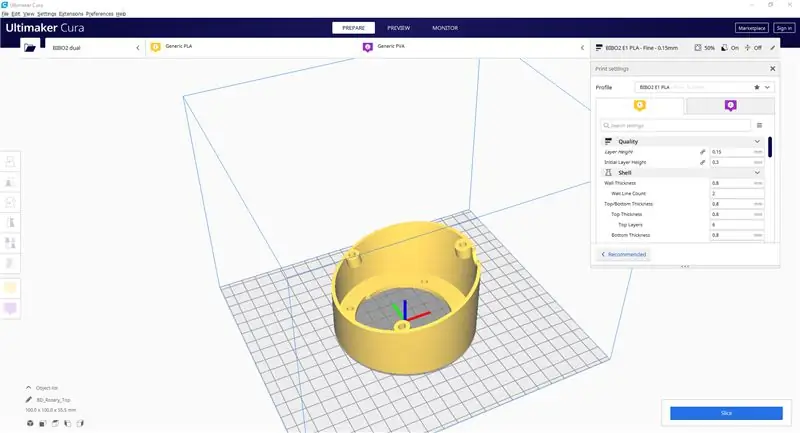
ঘেরের অংশগুলি মুদ্রণ করতে দুটি প্রদত্ত এসটিএল ফাইল ব্যবহার করুন। আপনি যা পছন্দ করেন ফিলামেন্ট উপাদান ব্যবহার করতে পারেন (আমি পিএলএ ব্যবহার করেছি)। আপনি যে বিশেষ সেটিংস ব্যবহার করেন তা গুরুত্বপূর্ণ নয়, তবে আমি "Rotary_Top" অংশের জন্য সমর্থনগুলি ব্যবহার করার পরামর্শ দিয়েছি। আপনি বাকি প্রকল্পে কাজ করার সময় এই দুটি অংশ মুদ্রণ করতে পারেন।
ধাপ 4: আপনার Arduino প্রোগ্রাম করুন
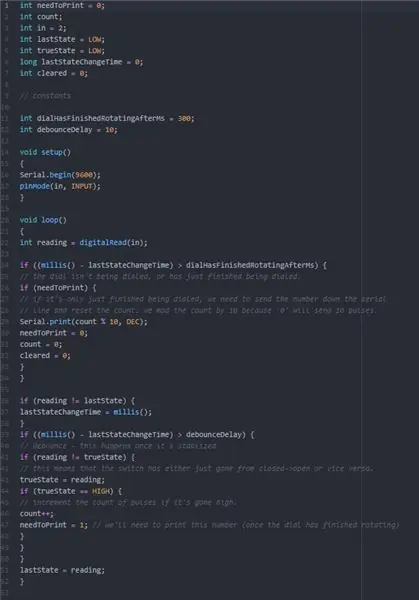
আপনি আপনার Arduino Nano এ যে কোডটি আপলোড করবেন তা সরাসরি গাইডোম্যাক্সের টিউটোরিয়াল থেকে নেওয়া হয়েছে, কারণ এটি এই প্রকল্পের জন্য পুরোপুরি কাজ করে:
int needToPrint = 0; int count; int = 2;
int lastState = নিম্ন;
int trueState = নিম্ন;
দীর্ঘ lastStateChangeTime = 0;
int cleared = 0;
// ধ্রুবক
int dialHasFinishedRotatingAfterMs = 100;
int debounceDelay = 10;
অকার্যকর সেটআপ() {
Serial.begin (9600);
পিনমোড (ইনপুট); }
অকার্যকর লুপ () {
int reading = digitalRead (in);
if ((millis () - lastStateChangeTime)> dialHasFinishedRotatingAfterMs) {// ডায়ালটি ডায়াল করা হচ্ছে না, অথবা সবেমাত্র ডায়াল করা শেষ হয়েছে।
যদি (needToPrint) {// যদি এটি শুধুমাত্র ডায়াল করা শেষ হয়, তাহলে আমাদের সিরিয়াল // লাইনে নাম্বার পাঠাতে হবে এবং কাউন্ট রিসেট করতে হবে। আমরা গণনা 10 দ্বারা পরিবর্তন করি কারণ '0' 10 ডাল পাঠাবে।
Serial.print (গণনা % 10, DEC);
needToPrint = 0;
গণনা = 0;
সাফ = 0; }}
যদি (পড়া! = lastState) {lastStateChangeTime = millis ();
}
যদি ((মিলিস () - lastStateChangeTime)> debounceDelay) {// debounce - এটি একবার স্থির হয়ে গেলে এটি ঘটে
যদি (পড়া! = trueState) {// এর মানে হল যে সুইচটি হয় শুধু বন্ধ থেকে চলে গেছে-> খোলা অথবা উল্টো। trueState = পড়া; if (trueState == HIGH) {// ডালের সংখ্যা বাড়িয়ে দিন যদি এটি বেশি হয়ে যায়।
গণনা ++;
needToPrint = 1; // আমাদের এই নম্বরটি মুদ্রণ করতে হবে (একবার ডায়ালটি ঘোরানো শেষ হয়ে গেলে)
}
}
}
lastState = পড়া; }
ধাপ 5: তারের সবকিছু আপ
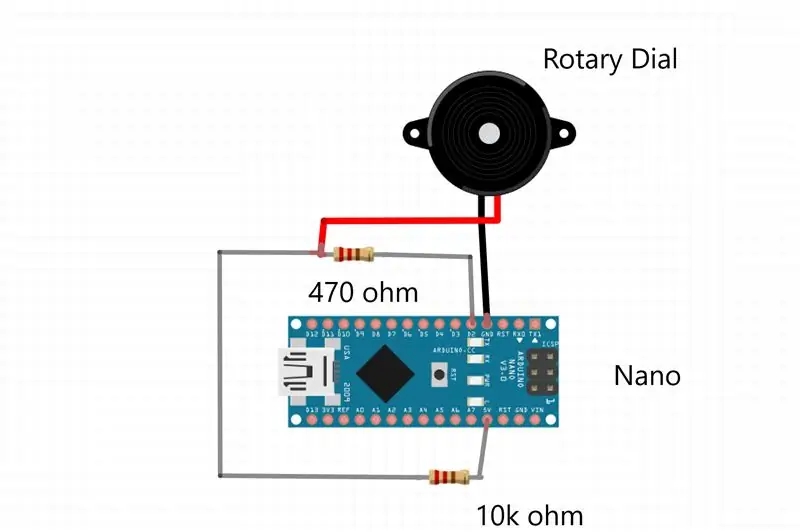


এই প্রকল্পের জন্য ওয়্যারিং সত্যিই সহজ। ডায়াল মডিউলের পিছনে স্ক্রু সহ দুটি ষড়ভুজাকার পোস্ট থাকতে হবে। সেগুলো হল সুইচ সংযোগ। পোলারিটি কোন ব্যাপার না।
দ্রষ্টব্য: ফটোতে আমার তারের রং উপেক্ষা করুন। আমি মাটি এবং 5V মিশ্রিত করেছি, তাই এগুলি আসলে বিপরীত।
পোস্ট A (GND) থেকে একটি তারের সাথে সংযুক্ত করুন এবং এটি আপনার Arduino Nano এর একটি গ্রাউন্ড পিনের সাথে সংযুক্ত করুন। একটি দ্বিতীয় তারের নিন এবং এটি সোল্ডার করুন এবং 470 ওহম প্রতিরোধকের এক পাশে একটি তৃতীয় তারের। দ্বিতীয় তারটি ডায়ালে পোস্ট বি (+) এ যাবে। তৃতীয় তারটি 10k ওহম প্রতিরোধকের একপাশে সোল্ডার হয়ে যাবে। একটি চতুর্থ তারের নিন এবং এটি 470 ওহম প্রতিরোধকের অন্য দিক থেকে Arduino ন্যানোতে পিন 2 এ সোল্ডার করুন। অবশেষে, একটি পঞ্চম তারের 10k ওহম প্রতিরোধকের অন্য দিকটি Arduino Nano এর 5V পিনের সাথে সংযুক্ত করা উচিত।
সুইচ খোলা থাকার সময় আমরা পিনকে উঁচুতে টানতে প্রতিরোধক এবং 5V পিন ব্যবহার করছি (যেমন এটি প্রতিটি "পালস" চলাকালীন)।
ধাপ 6: সমাবেশ


আপনার লক্ষ্য করা উচিত যে ঘেরের Rotary_Top অংশে ছয়টি ছোট ছিদ্র রয়েছে। এগুলি আপনার থ্রেডেড হিট-সেট সন্নিবেশের জন্য। শীর্ষ তিনটি (উপরের পৃষ্ঠের নীচে) ঘূর্ণমান ডায়াল মাউন্ট করা হয়। নিচের তিনটি হল Rotary_Base কে Rotary_Top এ স্ক্রু করা।
হিট-সেট সন্নিবেশগুলি একটি সোল্ডারিং লোহা (বা একটি ডেডিকেটেড টুল) দিয়ে উত্তপ্ত করা যায় এবং তারপর গর্তে ঠেলে দেওয়া যায়। তাপ প্লাস্টিক গলে যাবে, যা তাপ সরানোর পরে শক্ত হয়ে যায় যাতে সন্নিবেশগুলি নিরাপদে রাখা যায়। তাপ-সেট সন্নিবেশ ব্যবহার করা প্লাস্টিকের মধ্যে থ্রেডিং স্ক্রুগুলির চেয়ে অনেক বেশি আনন্দদায়ক।
ছয়টি তাপ-সেট সন্নিবেশ করান। তারপর ডায়াল মাউন্ট করার জন্য কয়েকটি সংক্ষিপ্ত (10 মিমি বা তার বেশি) এম 3 মেশিন স্ক্রু ব্যবহার করুন। কাটআউটে খাঁজটি নোট করুন, যেখানে ধাতব আঙুলের স্টপটি যাবে। তারপর সাবধানে আরডুইনো ন্যানো-সংযুক্ত ইউএসবি তারের সাথে ঘরের ভিতরে সংযুক্ত করুন (এটি আলগা, মাউন্ট করা হয়নি), এবং বেসটিকে স্ক্রুতে রাখুন।
আপনি সম্ভবত আপনার ডেস্কে ঘেরটি লাগানোর জন্য ডবল পার্শ্বযুক্ত টেপ বা 3 এম কমান্ড স্ট্রিপ ব্যবহার করতে চান, তাই আপনি যখন ডায়ালটি ঘোরান তখন এটি চারপাশে সরবে না।
ধাপ 7: পাইথন স্ক্রিপ্ট সেটআপ করুন
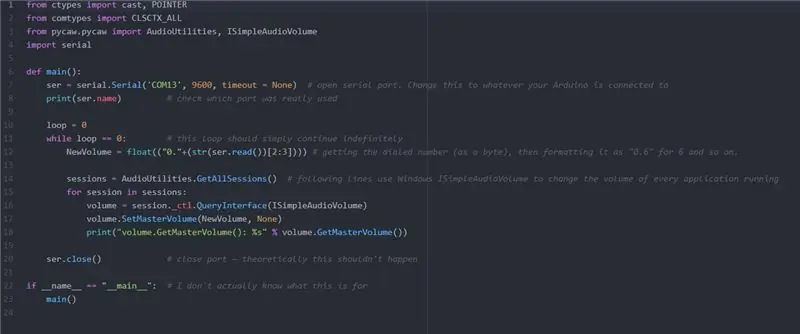
প্রথমে নিশ্চিত করুন যে আপনি পাইথন ইনস্টল করেছেন (পাইথন 3 ব্যবহার করুন, যেহেতু পাইথন 2 পর্যায়ক্রমে চলছে)
তারপরে আপনাকে দুটি প্রয়োজনীয় লাইব্রেরি ইনস্টল করতে হবে: PyCAW এবং PySerial।
ব্যবহার করুন:
"pip install pycaw" এবং "pip install pyserial" (পাইথন উইন্ডো বা উইন্ডোজ পাওয়ারশেল থেকে)
তারপর আপনার Arduino Nano কোন পোর্টের সাথে সংযুক্ত তা দেখতে চেক করুন। আপনি Arduino IDE এর মধ্যে থেকে এটি পরীক্ষা করতে পারেন। নিশ্চিত করুন যে আপনি সেই পোর্টটি নির্বাচন করেছেন, তারপর সিরিয়াল মনিটরটি খুলুন। নিশ্চিত করুন যে আপনার বড রেট 9600 এ সেট করা আছে, এবং তারপর কিছু নম্বর ডায়াল করুন যাতে তারা সিরিয়াল মনিটরে দেখানো হয়।
যদি তারা করে, আপনার পোর্ট নম্বর দিয়ে "rotary.py" কোডটি সম্পাদনা করুন। যদি আপনি স্ক্রিপ্টটি চালান, তাহলে আপনার এখন একটি নম্বর ডায়াল করে ভলিউম পরিবর্তন করতে সক্ষম হওয়া উচিত।
আপনার পিসি বুট করার সময় স্বয়ংক্রিয়ভাবে পটভূমিতে চালানোর জন্য স্ক্রিপ্ট সেটআপ করা চূড়ান্ত পদক্ষেপ।
এটি করার জন্য, "rotary.py" কে "rotary.pyw" এ পরিবর্তন করুন যা এটিকে পটভূমিতে চালানোর অনুমতি দেবে। তারপর সেই স্ক্রিপ্টটি নিচের ফোল্ডারে রাখুন: C: ers Users / current_user / AppData / Roaming / Microsoft / Windows / Start Menu / Programs / Startup
স্পষ্টতই আপনাকে আপনার বর্তমান ব্যবহারকারী ফোল্ডারের নাম "current_user" পরিবর্তন করতে হবে।
এটাই! যখনই আপনার কম্পিউটার চালু হবে, সেই পাইথন স্ক্রিপ্ট চলতে শুরু করবে। এটি Arduino থেকে সিরিয়াল সংযোগ নিরীক্ষণ করবে, এবং আপনি যা ডায়াল করবেন সব প্রোগ্রামের ভলিউম সেট করবে!


আরডুইনো প্রতিযোগিতা 2020 এ রানার আপ
প্রস্তাবিত:
একটি পুরানো ল্যাপটপ থেকে ভিনটেজ লুক মিডিয়া পিসি: 30 টি ধাপ (ছবি সহ)

পুরানো ল্যাপটপ থেকে ভিনটেজ লুক মিডিয়া পিসি: এই বিশেষ নির্দেশনা/ভিডিওতে আমি ইন্টিগ্রেটেড স্পিকারের সাহায্যে শীতল দেখতে ছোট মিডিয়া পিসি তৈরি করছি, যা একটি সুবিধাজনক মিনি রিমোট কীবোর্ড দ্বারা নিয়ন্ত্রিত। পিসি একটি পুরানো ল্যাপটপ দ্বারা চালিত। এই নির্মাণ সম্পর্কে একটি ছোট গল্প। এক বছর আগে আমি ম্যাটকে দেখেছিলাম
রেট্রো স্টাইল রোটারি ডায়াল মোবাইল ফোন: 4 টি ধাপ (ছবি সহ)

রেট্রো স্টাইল রোটারি ডায়াল মোবাইল ফোন: এই প্রকল্পটি ব্যবহারিক প্রয়োজন এবং মজার কিছু করার ইচ্ছা উভয় দ্বারা চালিত হয়েছিল। অধিকাংশ আধুনিক পরিবার হিসাবে, আমরা প্রকৃত " বাড়ি " ফোন (কর্ডেড) অনেক বছর আগে। পরিবর্তে, আমাদের " পুরনো " বাড়ির সংখ্যা
ভিনটেজ রেডিও একটি ফোন স্পিকারে পরিণত হয়েছে: 4 টি ধাপ (ছবি সহ)

ভিনটেজ রেডিও একটি ফোন স্পিকারে পরিণত হয়েছে: এর পিছনে ধারণাটি ছিল একটি সুন্দর পুরানো (ভাঙা) রেডিও নেওয়া এবং এটিকে আধুনিক উপাদানগুলির সাথে একত্রিত করে একটি নতুন জীবন দিতে হবে যাতে এটি একটি ফোনের স্পিকার হিসাবে আবার ব্যবহারযোগ্য হয়। একটি পুরানো রবার্টস রেডিও ধরুন আমি একটি কম বয়সী পাই পেয়েছি
একটি Arduino তে একটি রোটারি ফোন ডায়াল ইন্টারফেস করুন: 6 টি ধাপ (ছবি সহ)

একটি Arduino এ একটি রোটারি ফোন ডায়াল ইন্টারফেস করুন: একটি পুরানো ঘূর্ণমান ফোন আপনার Arduino প্রকল্পে বিভিন্ন উদ্দেশ্যে ব্যবহার করা যেতে পারে - এটি একটি নতুন ইনপুট ডিভাইস হিসাবে ব্যবহার করুন, অথবা আপনার কম্পিউটারে একটি ঘূর্ণমান ফোন ইন্টারফেস করার জন্য Arduino ব্যবহার করুন। কিভাবে একটি ডায়াল ইন্টারফেস করতে হয় তা বর্ণনা করে খুব মৌলিক নির্দেশিকা
পিসি স্পিকার: পারফিউম ক্যাপ সহ তারযুক্ত ভলিউম রিমোট কন্ট্রোল: 19 টি ধাপ

পিসি স্পিকার: পারফিউম ক্যাপ সহ ওয়্যার্ড ভলিউম রিমোট কন্ট্রোল: (সবার আগে: দু sorryখিত আমার ইংরেজি আমি ব্রাজিল থেকে …) (ছবি 1) এটি খুব সুন্দর এবং ব্যবহার করা সহজ … কিন্তু ব্যয়বহুল, এবং গাঁটের ভলিউম একটু ছোট … আমি বড় ভলিউম knobs পছন্দ করি, যেমন
